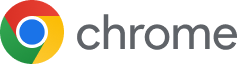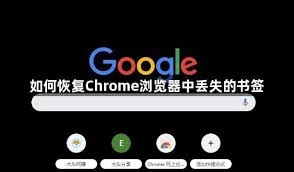简介
在日常办公或个人上网中,谷歌浏览器(Google Chrome)以其出色的性能和便捷的功能成为用户首选。书签功能,作为Chrome的重要组成部分,不仅可以帮助用户快速访问常用网站、收藏阅读资料和工作页面,也为多平台操作提供了极大便利。但与此同时,不少用户在更换设备、重装系统或浏览器崩溃的过程中,曾经历过书签“神秘消失”的窘境。
对普通用户而言,失去多年积累的书签,可能意味着大量常用信息被“打回原形”;而对办公用户来说,书签中可能保存了项目资料、客户后台、邮件入口等重要链接,丢失将严重影响效率。因此,学会如何正确地备份和恢复谷歌浏览器书签,不仅能防患于未然,还能帮助你在更换设备或转移数据时更加从容。
本篇文章将围绕“谷歌浏览器书签怎么备份和恢复”这一核心问题,为你详解最常用的备份方式(手动导出、同步功能)、恢复路径(本地导入、云端同步恢复)以及跨设备迁移技巧,并提供图文步骤和注意事项,确保每一位用户都能“无缝搬家”。如果你正在准备重装系统、更换电脑,或者担心数据丢失,本教程将是你不可多得的实用指南。
一、谷歌浏览器书签存储在哪?
在了解备份与恢复之前,首先要知道Chrome书签的存储位置:
- Windows系统: C:\Users\用户名\AppData\Local\Google\Chrome\User Data\Default\Bookmarks
- macOS系统: /Users/用户名/Library/Application Support/Google/Chrome/Default/Bookmarks
此文件名即为Chrome的书签数据,属于纯文本JSON格式,但不建议手动编辑。备份时复制该文件或通过导出功能操作更为安全。
二、如何备份谷歌浏览器书签?
方法一:手动导出书签为HTML文件
- 1. 打开Chrome浏览器。
- 2. 点击右上角「三点菜单」 → 书签 → 书签管理器。
- 3. 在书签管理器中,点击右上角的「三点菜单」。
- 4. 选择「导出书签到HTML文件」。
- 5. 选择保存位置,完成备份。
此方式可将全部书签导出为一个可读HTML文件,方便跨设备、跨浏览器使用。
方法二:启用Google账户同步功能
- 1. 登录Chrome浏览器,点击右上角头像图标。
- 2. 选择「启用同步」或「同步内容」。
- 3. 确保「书签」同步项已勾选。
通过同步,书签将自动保存至Google云端服务器,不论你登录哪台设备,都能立即恢复。
三、如何恢复谷歌浏览器书签?
方法一:从HTML文件恢复
- 1. 打开Chrome浏览器 → 书签管理器。
- 2. 点击右上角菜单 →「导入书签」。
- 3. 选择之前备份的HTML文件。
导入后,书签会以一个新文件夹的形式显示在书签栏或“其他书签”中,用户可根据需要手动移动位置。
方法二:同步恢复(自动)
如果你更换了设备或重装了浏览器,只需登录同一个Google账户,并启用同步,即可自动恢复所有书签数据。
- 1. 打开Chrome → 登录Google账号。
- 2. 启用同步,勾选「书签」项。
需注意,若新设备上已有书签数据,可能会进行合并或覆盖,建议提前备份。
四、书签迁移技巧:跨浏览器或跨系统
Chrome书签迁移到Edge、Firefox等
- 1. 在Chrome中导出书签为HTML文件。
- 2. 打开目标浏览器 → 导入书签 → 选择Chrome导出的HTML文件。
跨系统迁移(Windows ⇌ macOS)
书签HTML文件是跨平台通用格式,导出后可通过U盘、网盘或邮箱发送到目标设备,然后导入即可。
| 场景 | 推荐方式 | 是否需Google账号 |
|---|---|---|
| 同系统、同设备迁移 | 拷贝Bookmarks文件 | 否 |
| 不同设备间迁移 | HTML导入/导出 | 否 |
| 多设备同步 | 启用Google同步 | 是 |
五、备份与恢复书签注意事项
- 1. 避免直接覆盖原始Bookmarks文件:若操作不当,可能导致无法启动浏览器。
- 2. 定期备份:建议每月导出一次书签HTML文件,以防突发丢失。
- 3. 使用Google同步前确认同步项:防止书签意外合并或替换。
- 4. 备份路径不建议放在系统盘:避免重装系统时被清除。
六、总结
谷歌浏览器的书签管理功能虽简单,但在数据迁移和账户管理中扮演着重要角色。通过本文提供的备份与恢复教程,无论你是更换设备、重装系统,还是切换浏览器,都能轻松应对。
为避免数据丢失,建议定期手动备份书签或启用同步功能,并保持备份文件在安全位置储存。若需了解更多Chrome使用技巧,推荐访问:
👉 谷歌浏览器下载安装教程
👉 谷歌浏览器打不开网页的解决方法
我误删了Chrome书签,有办法恢复吗?
如果你启用了同步,可以尝试登录Google账户重新同步数据;如果没有同步,但之前有备份HTML文件,可以通过导入恢复。部分用户也可在“Bookmarks.bak”文件中找到旧版本书签,但需要手动替换。
Chrome同步后发现书签丢失了怎么办?
可能是同步冲突导致丢失或合并错误。建议在未覆盖前立即断网,尝试从其他同步设备导出书签再导入。或联系Google账户恢复服务。
是否可以自动定期备份Chrome书签?
Chrome本身不支持自动导出书签,但你可以使用定时任务脚本(如Windows的计划任务),定期复制Bookmarks文件到其他目录或云盘,达到自动备份效果。